Pada artikel kali ini saya akan menjelaskan secara singkat cara membuat program kasir sederhana menggunakan JFrame fitur dari Aplikasi NetBeans dimana program ini dapat difungsikan untuk menghitung jumlah tagihan/biaya dari Barang/Makanan yang telah dipesan.
Cara kerja penggunaan program ini cukup mudah dipahami, karena tidak memiliki banyak menu pada jendela program. Berikut cara penggunaan program :
- Jalankan Program => Centang pada Option/Pilihan menu yang telah/ingin dipesan contoh Nasi Goreng, setelah di centang secara otomatis akan keluar biaya 1 porsi makanan.
- Masukan jumlah Pesanan Barang/Makanan yang ingin/telah dipesan, untuk dikalikan dengan harga 1 porsi Barang/Makanan.
- Jika sudah selesai menginput jumlah barang/makanan, klik tombol hitung untuk memproses perhitungan.
- Jika ingin mengitung kembali klik tombol hapus untuk mereset perhitungan.
- Diprogram juga disediakan Tombol Exit pada Button dan Menu Bar untuk keluar dari Program. Tombol Exit pada Button menggunakan OptionPane Confirm untuk keluar Program. jadi pada saat tombol tsb diklik maka akan tampil Konfirmasi "Keluar Program" jika menekan No kita tidak jadi keluar dari jendela program tetapi jika menekan Yes maka jendela program akan keluar dengan sendirinya. berikut gambar konfirmasinya :
setelah mengetahui cara kerja program, saya akan menjelaskan secara singkat cara membuat program tersebut. yang hasilnya akan seperti ini :
- Langkah pertama buka Aplikasi "Netbeans IDE" pilih New Project => Java Application lalu klik Next, Isi Project Name nya lalu klik Finish.
- Selanjutnya klik pada Project Programkasir => klik kanan default package pilih New=> JFrame From.
- Isi Class Name nya dengan Programkasir => lalu klik Finish hasilnya seperti berikut ;
- Selanjutnya siapkan :
- 1 buah JMenuBar
- 7 buah JLabel
- 5 buah JRadioButton
- 11 buah JTextField
- 3 buah JButton
- Design Form nya seperti berikut :
- Keterangan
- JTextField 1 Variable Name ganti dengan TxtRBNG, JTextField 2 = TxtRBMG, JTextField 3 = TxtRBSA, JTextField 4 = TxtRBSK, JTextField 5 = TxtRBNS, JTextField 6 = TxtjmlNG, JTextField 7 = TxtjmlMG, JTextField 8 = TxtjmlSA, JTextField 9 = TxtjmlSK, JTextField 10 = TxtjmlNS, JTextField 11 = TxtjmlHarga.
- JRadioButton 1 Variabel Name ganti dengan RBNG, JRadioButton 2 = RBMG, JRadioButton 3 = RBSA, JRadioButton 4 = RBSK, JRadioButton 5 = RBNS.
- JButton 1 Variable Name ganti dengan BtnHitung, JButton 2 = BtnHapus, JButton 3 = BtnExit.
- Selanjutnya klik kanan JRadioButton Nasi Goreng => Events => Action => actionPerformed [RBNGActionPerformed] seperti pada gambar dibawah ;
- Lalu masukan scrip kode berikut :
//UNTUK NASI GORENG
int nasigoreng=15000;
if(RBNG.isSelected()){
TxtRBNG.setText("" +RBNG.getText());
TxtRBNG.setText("" +nasigoreng);
}else{
TxtRBNG.setText("");
}
- lakukan hal yang sama untuk JRadioButton Mie Goreng, Soto Ayam, Sop Kambing & Nasi dengan nominal harga yg berbeda.
//UNTUK MIE GORENG
int miegoreng=15000;
if(RBMG.isSelected()){
TxtRBMG.setText("" +RBMG.getText());
TxtRBMG.setText("" +miegoreng);
}else{
TxtRBMG.setText("");
}
//UNTUK SOTO AYAM
int sotoayam=15000;
if(RBSA.isSelected()){
TxtRBSA.setText("" +RBSA.getText());
TxtRBSA.setText("" +sotoayam);
}else{
TxtRBSA.setText("");
}
//UNTUK SOP KAMBING
int sopkambing=25000;
if(RBSK.isSelected()){
TxtRBSK.setText("" +RBSK.getText());
TxtRBSK.setText("" +sopkambing);
}else{
TxtRBSK.setText("");
}
//UNTUK NASI
int nasi=5000;
if(RBNS.isSelected()){
TxtRBNS.setText("" +RBNS.getText());
TxtRBNS.setText("" +nasi);
}else{
TxtRBNS.setText("");
}
- Selanjutnya klik kanan JButton Hitung => Events => Action => actionPerformed [BtnHitungActionPerformed], Lalu masukan Scrip Code Berikut :
int total=0;
if (RBNG.isSelected()){
String NG=TxtjmlNG.getText();
int jmlNG=Integer.parseInt(NG);
int HargaNG=jmlNG*15000;
total=total+HargaNG;
}
if (RBMG.isSelected()){
String MG=TxtjmlMG.getText();
int jmlMG=Integer.parseInt(MG);
int HargaMG=jmlMG*15000;
total=total+HargaMG;
}
if (RBSA.isSelected()){
String SA=TxtjmlSA.getText();
int jmlSA=Integer.parseInt(SA);
int HargaSA=jmlSA*15000;
total=total+HargaSA;
}
if (RBSK.isSelected()){
String SK=TxtjmlSK.getText();
int jmlSK=Integer.parseInt(SK);
int HargaSK=jmlSK*25000;
total=total+HargaSK;
}
if (RBNS.isSelected()){
String NS=TxtjmlNS.getText();
int jmlNS=Integer.parseInt(NS);
int HargaNS=jmlNS*5000;
total=total+HargaNS;
}
TxtjmlHarga.setText("" +total);
- Selanjutnya klik kanan JButton Hapus => Events => Action => actionPerformed [BtnHapusActionPerformed], Lalu masukan Scrip Code Berikut :
TxtjmlNG.setEditable(false);
TxtjmlNG.setText("");
TxtjmlMG.setEditable(false);
TxtjmlMG.setText("");
TxtjmlSA.setEditable(false);
TxtjmlSA.setText("");
TxtjmlSK.setEditable(false);
TxtjmlSK.setText("");
TxtjmlNS.setEditable(false);
TxtjmlNS.setText("");
TxtjmlHarga.setText("");
- Selanjutnya klik kanan JButton Exit => Events => Action => actionPerformed [BtnExitActionPerformed], Lalu masukan Scrip Code Berikut :
int X= JOptionPane.showConfirmDialog(null,"Keluar Program","Exit",JOptionPane.YES_NO_OPTION,JOptionPane.QUESTION_MESSAGE);
if(X==JOptionPane.YES_OPTION){
//System.exit(0);
dispose();
}
- Selanjutnya klik kanan JMenu Item ( pada menu bar ) => Events => Action => actionPerformed [JmenuItemActionPerformed], Lalu masukan Scrip Code Berikut :
System.exit(0);
- Selanjutnya tinggal dijalankan Programnya (Shift + F6 )
- Semoga Bermanfaat #let's Try
Project Program dapat di Download Disini
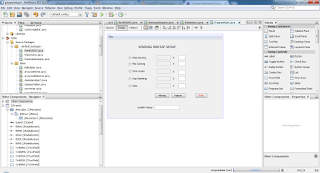







faedah tod
ReplyDeletemaccih kak,
ReplyDeletecara dwonload apk nya gmn bang?
ReplyDeletekalau coba di hapus kok gak bisa input pemesanan lagi ya gan?
ReplyDeleteApakah ini wajib menggunakan internet atau tidak?
ReplyDeleteMasa package sama public classnya ga dikasih tauu masa aja broo
ReplyDeletemantab banget gan
ReplyDeletealat cuci ultrasonic
Nama Variable nya terlalu ribet-_-
ReplyDeleteMakasih gan berguna banget
ReplyDeletesemisal harga itu tidak otomatis bisa gak?
ReplyDelete